Navigation sur iPhone ne fonctionne pas (reste bloquée)
Dans cet article, nous abordons comment résoudre un problème où la navigation sur carte et les fonctions GPS ne fonctionnent pas correctement sur l\

La recherche d'un emplacement à l'aide de coordonnées a ses avantages. Il peut vous donner votre position exacte, quelque chose qui est toujours utile. Chacun a sa façon de chercher un lieu. Pourtant, si vous êtes un fan de coordonnées, vous serez heureux de savoir que c'est une autre façon de rechercher un emplacement sur Google Maps.
Ne vous inquiétez pas si vous ne connaissez pas très bien Google Maps. Les conseils suivants sont adaptés aux débutants, vous n'avez donc pas besoin de demander de l'aide à votre ami technique. Vous n'aurez besoin que de quelques tapotements ici et là, et vous êtes prêt à partir. Voici comment vous pouvez trouver les coordonnées de n'importe quel emplacement sur Google Maps pour ordinateur de bureau, Android et iPadOS.
Pour trouver les coordonnées GPS d'un emplacement, faites un clic droit sur cet emplacement spécifique. Par exemple, j'utilise le théâtre chinois à Hollywood comme exemple. Vous pouvez cliquer sur les coordonnées en haut et elles seront copiées dans le presse-papiers afin que vous puissiez les coller ailleurs. Une autre façon d'obtenir les mêmes résultats est de cliquer sur l'option Qu'est-ce qu'il y a ici.
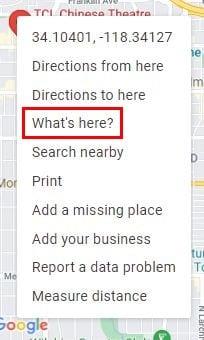
Après avoir cliqué sur l'option, une nouvelle et petite fenêtre apparaîtra en bas. Ces longs chiffres dans cette petite case sont les coordonnées de l'emplacement sur lequel vous avez cliqué avec le bouton droit de la souris auparavant.
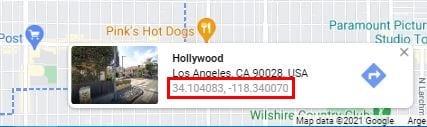
Puisqu'il y a de fortes chances que vous soyez sur votre appareil Android lorsque vous faites cela, voyons les étapes pour Android. Ouvrez l' application Google Maps et accédez à la zone de l'emplacement dont vous souhaitez obtenir les coordonnées. Appuyez longuement sur la zone exacte jusqu'à ce qu'une épingle tombe . Vous verrez comment les coordonnées apparaissent en haut.
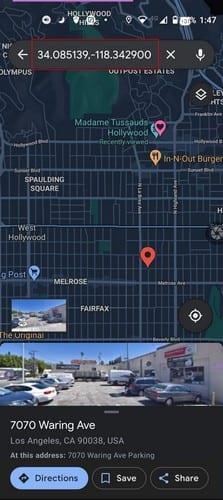
La bonne nouvelle est que le processus sur votre iPad n'est pas différent des autres appareils. Ouvrez Google Maps et trouvez votre position. Appuyez longuement sur la zone dont vous voulez les coordonnées, et une fois la zone épinglée, vous pouvez voir les coordonnées sur la gauche. Là où il est indiqué Zone épinglée, appuyez ou glissez vers le haut pour plus d'informations.
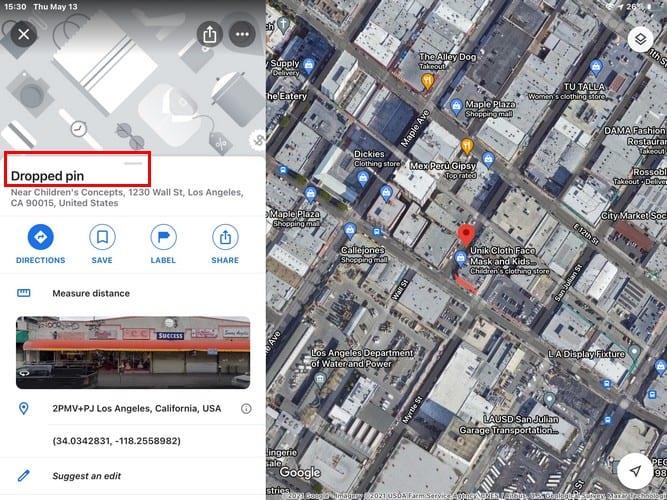
Sous l'image de la zone, vous verrez les coordonnées. En appuyant dessus, ils seront copiés dans le presse-papiers, vous pouvez donc les coller ailleurs.
La plupart des utilisateurs ne sont peut-être pas habitués à utiliser des coordonnées, mais si jamais quelqu'un vous demande d'envoyer les coordonnées de l'endroit où vous vous trouvez, sachez que vous savez comment les trouver. À quelle fréquence vous demande-t-on des coordonnées ? Partagez vos réflexions dans les commentaires ci-dessous, et n'oubliez pas de partager cet article sur les réseaux sociaux.
Dans cet article, nous abordons comment résoudre un problème où la navigation sur carte et les fonctions GPS ne fonctionnent pas correctement sur l\
Découvrez comment changer la devise dans Google Maps en quelques étapes simples pour mieux planifier vos finances durant votre voyage.
Si certaines étiquettes Google Maps ne sont plus pertinentes, vous pouvez simplement les supprimer. Voici comment vous pouvez le faire.
Calibrez la boussole de Google Maps pour résoudre les problèmes de position avec des étapes simples et efficaces.
Découvrez comment trouver le point médian sur Google Maps en utilisant différentes méthodes, y compris la mesure de distance et les coordonnées.
Bien que Google Maps ne prenne pas en charge la fonctionnalité de rayon, vous pouvez utiliser un service de carte en ligne alternatif pour tracer un rayon autour d
Google Maps peut afficher des informations d'altitude sur PC et mobile. Pour utiliser cette fonction, vous devez activer l'option Terrain.
Besoin de faire le plein d'essence ? Voir où se trouve la station-service la plus proche sur Google Maps.
Vous pouvez télécharger et stocker des cartes d'une zone dans Google Maps afin qu'elles soient toujours disponibles hors ligne ou dans des zones avec des connexions sans fil inégales.
Si Google Maps ne parvient pas à effectuer une rotation automatique pendant que vous naviguez, ce guide vous propose trois solutions pour résoudre ce problème.
Découvrez comment enregistrer des emplacements dans Google Maps pour Android.
Avez-vous déjà été coincé dans un endroit inconnu, sans Internet, et vous avez besoin de Google Maps pour vous aider à trouver votre chemin vers la sécurité ? Préchargez les cartes pour éviter cette situation.
Si l'application Google Maps n'est pas en mesure de mettre à jour votre position en temps réel pendant que vous naviguez dans la ville, utilisez ce guide pour y remédier.
Si Google Maps n'affiche pas la vue sur la rue, vous pouvez suivre certaines étapes de dépannage pour résoudre ce problème.
Si vous utilisez souvent le même itinéraire, il est très pratique de l'enregistrer sur Google Maps. C'est pourquoi nous avons créé ce guide.
Découvrez les étapes à suivre pour accéder et effacer votre contenu Google Maps. Voici comment effacer les anciennes cartes.
Si vous vous demandez s'il existe des paramètres pour forcer Google Maps à rester sur les routes pavées, lisez ce guide pour connaître la réponse.
Découvrez comment modifier la langue de Google Maps sans avoir à toucher aux paramètres de langue de votre appareil. C'est plus facile que vous ne le pensez pour votre appareil Android.
Que faire si Google Maps n'affiche pas l'option vélo ? Ce guide vous propose quatre suggestions de dépannage pour vous aider.
Voici quelques conseils pour que Google Maps fonctionne à sa vitesse habituelle. Conseils adaptés aux débutants.
Les stories Facebook peuvent être très amusantes à réaliser. Voici comment vous pouvez créer une story sur votre appareil Android et votre ordinateur.
Découvrez comment désactiver les vidéos en lecture automatique ennuyeuses dans Google Chrome et Mozilla Firefox grâce à ce tutoriel.
Résoudre un problème où la Samsung Galaxy Tab A est bloquée sur un écran noir et ne s
Un tutoriel montrant deux solutions pour empêcher définitivement les applications de démarrer au démarrage de votre appareil Android.
Ce tutoriel vous montre comment transférer un message texte depuis un appareil Android en utilisant l
Comment activer ou désactiver les fonctionnalités de vérification orthographique dans le système d
Vous vous demandez si vous pouvez utiliser ce chargeur provenant d’un autre appareil avec votre téléphone ou votre tablette ? Cet article informatif a quelques réponses pour vous.
Lorsque Samsung a dévoilé sa nouvelle gamme de tablettes phares, il y avait beaucoup à attendre. Non seulement les Galaxy Tab S9 et S9+ apportent des améliorations attendues par rapport à la série Tab S8, mais Samsung a également introduit la Galaxy Tab S9 Ultra.
Aimez-vous lire des eBooks sur les tablettes Amazon Kindle Fire ? Découvrez comment ajouter des notes et surligner du texte dans un livre sur Kindle Fire.
Vous souhaitez organiser le système de signets de votre tablette Amazon Fire ? Lisez cet article pour apprendre à ajouter, supprimer et éditer des signets dès maintenant !


























